标签:hal src 应用 bsp 步骤 dev tool 配色方案 weight
一、简介
R中的ggplot2是一个非常强大灵活的数据可视化包,熟悉其绘图规则后便可以自由地生成各种可视化图像,但其默认的色彩和样式在很多时候难免有些过于朴素,本文将要介绍的ggthemr包专门针对原生ggplot2图像进行美化,掌握它之后你就可以创作出更具特色和美感的数据可视化作品。
二、基础内容
2.1 安装
不同于常规的R包,ggthemr并没有在CRAN上发布,因此我们需要使用devtools中的install_github()直接从github上安装它,参照github上ggthemr的项目说明页:
library(devtools) install_github(‘cttobin/ggthemr‘)
笔者在遵循上述步骤时不太顺利,遇到了如下错误:

不过不用担心,按照上述的错误提示,我们打开对应目录,找到了对应的压缩包:
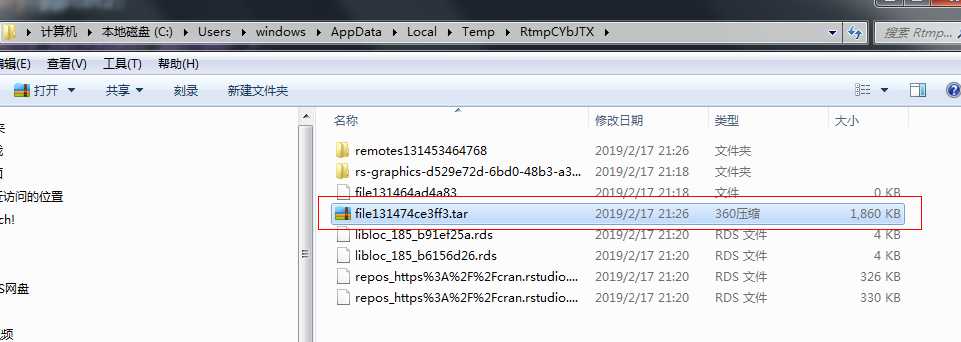
实际上我们通过上述语句已经将ggthemr的压缩包下载到本地如上图所示,所以我们可以很容易地使用手动安装本地压缩包的形式来完成ggthemr的安装(注意要吧.tar格式改为.tar.gz格式,我想这可能是install_github()安装失败的原因):
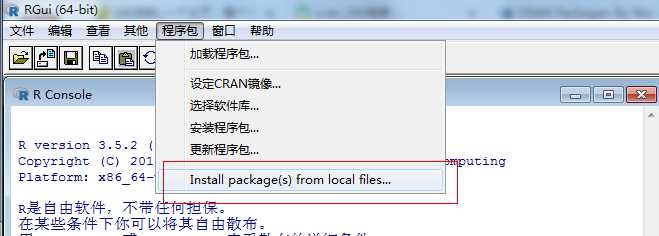
经过上述步骤我们便完成了ggthemr的安装准备工作;
2.2 傻瓜式用法
在我之前写得某篇文章中使用过Python中matplotlib.pyplot.style,仅仅使用style.use()这个语句,便可傻瓜式地载入各种精美的自适应绘图主题,在ggthemr中也有类似的功能,我们在利用ggplot2创建图像的语句之前,加上ggthemr(‘主题名称‘),便可简单套用多种内建主题,下面是几个简单的例子:
rm(list=ls()) library(ggplot2) library(ggthemr) data(mpg) data <- mpg #chalk风格 ggthemr(‘chalk‘) p1 <- ggplot(data=data, aes(displ, hwy))+ geom_point(mapping = aes(shape=factor(cyl)))+ geom_smooth(mapping = aes(displ,hwy,colour=factor(cyl))) print(p1)
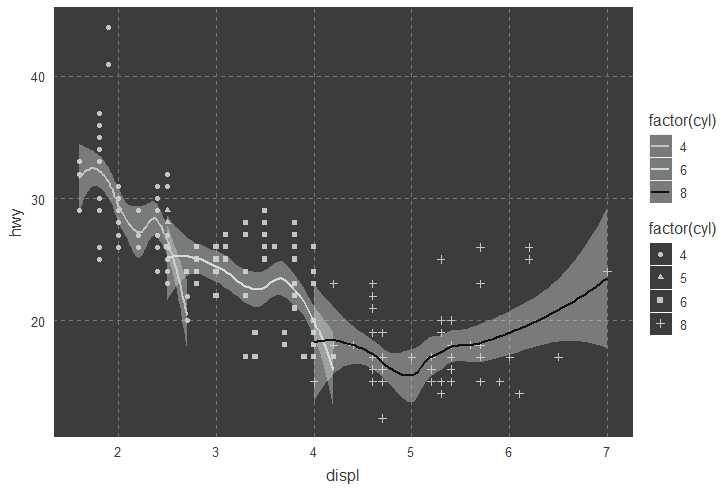
#dust风格 ggthemr(‘dust‘) p2 <- ggplot(data=data, aes(displ, hwy))+ geom_point(mapping = aes(shape=factor(cyl)))+ geom_smooth(mapping = aes(displ,hwy,colour=factor(cyl))) print(p2)
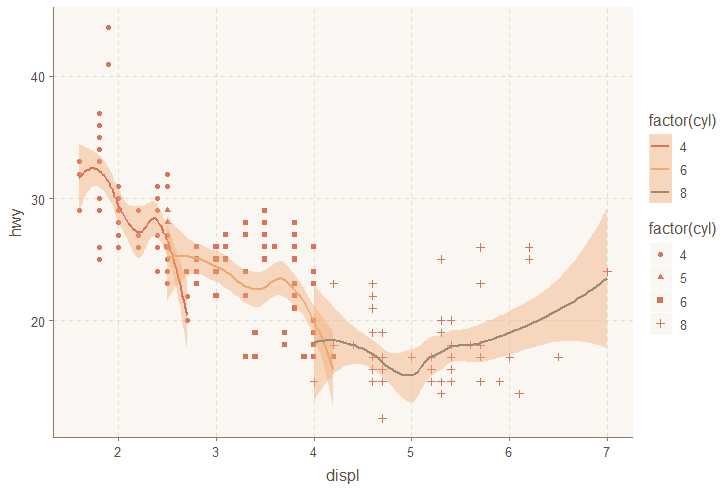
#flat风格 ggthemr(‘flat‘) p3 <- ggplot(data=data, aes(displ, hwy))+ geom_point(mapping = aes(shape=factor(cyl)))+ geom_smooth(mapping = aes(displ,hwy,colour=factor(cyl))) print(p3)
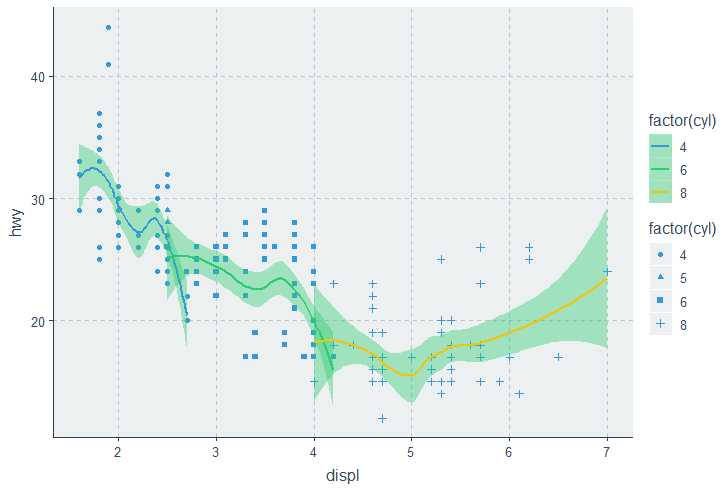
而官方文档中提到可以用ggthemr_reset()来恢复ggplot2默认风格,但笔者经过实践发现这个函数并不能彻底抹除之前施加的主题模式,因此这里不细说,读者们可以自行尝试;
三、自定义主题
尽管ggthemr内建了很多风格迥异的主题,有的过于花哨,有的又过于商务硬朗,除了直接套用这些主题,我们还可以自己创建新的主题以加入自己对构图的想法:
3.1 Palettes(调色板)
palette决定了图像中所有元素的颜色,包括所有图层、背景、网格线等,而swatch则专门用于控制图层元素的配色方案,我们使用define_palette()来构造自定义调色方案,其主要参数如下:
swatch:一个颜色向量,用于定义图层元素的配色方案(要注意图像中需要用到的色彩数量要小于等于swatch的向量长度,否则会报错)
gradient:一个长度为2的向量,lower位置和upper位置用于控制梯度色彩的上下限
background:设置背景色彩
text:设置文本部分的字体颜色
line:设置坐标轴颜色
gridline:控制网格线的颜色
下面我们自定义一个色彩简单的主题:
demo <- define_palette( swatch = c(‘black‘, ‘red‘, ‘green‘, ‘blue‘, ‘brown‘, ‘purple‘, ‘yellow‘), gradient = c(lower = ‘red‘, upper = ‘green‘) ) ggthemr(demo)
下面来看看应用上述主题之后的图像效果:
rm(list=ls()) library(ggplot2) library(ggthemr) data(mpg) data <- mpg demo <- define_palette( swatch = c(‘black‘, ‘red‘, ‘green‘, ‘blue‘, ‘brown‘, ‘purple‘, ‘yellow‘), gradient = c(lower = ‘red‘, upper = ‘green‘) ) ggthemr(demo) p <- ggplot(data=data, aes(displ, hwy))+ geom_point(mapping = aes(shape=factor(cyl)))+ geom_smooth(mapping = aes(displ,hwy,colour=factor(cyl))) print(p)
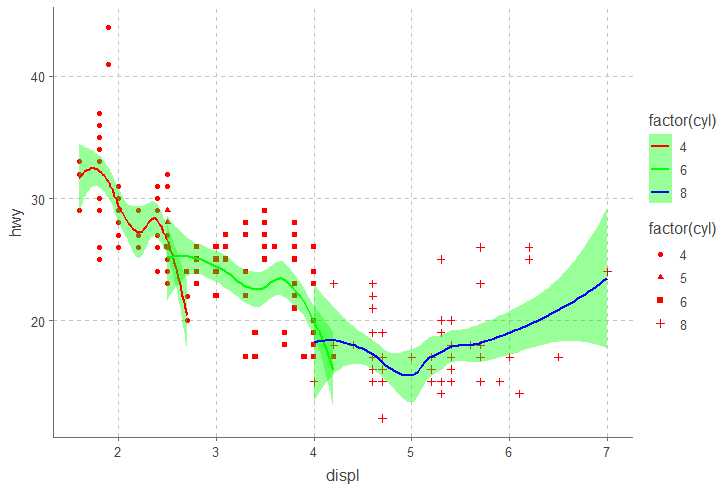
因为我们的demo主题中还设置了色彩梯度,下面我们绘制密度图(此例来自我的(数据科学学习手札38)ggplot2基本图形简述):
data <- data.frame(matrix(rnorm(200),nrow=100)) p <- ggplot(data, aes(x = X1, y = X2)) + stat_density2d(aes(fill = ..density..), geom = "raster", contour = F) p
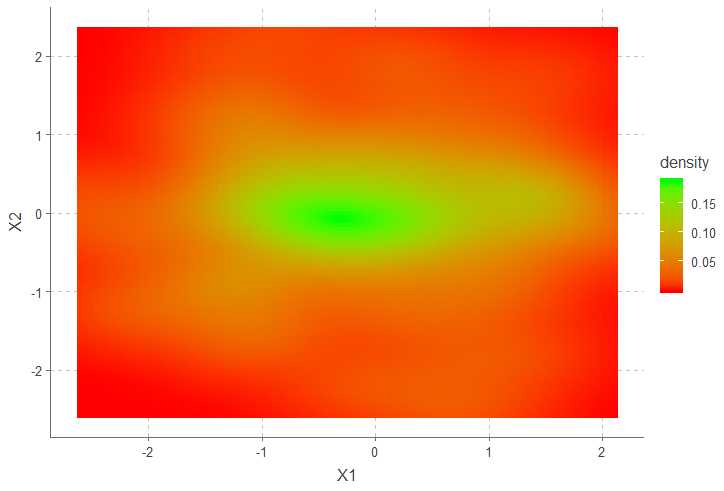
可以看到,密度图中色彩在预设的红色与绿色之间过渡;
3.2 ggthemr()的其他关键参数
前文中我们使用函数ggthemr()来挂载主题,而除了最关键的主题参数之外,ggthemr()还有若干控制其他图像样式的参数,如下:
layout:用于网格线样式,有clean、clear、minimal、plain、scientific可选,默认clear
spacing:用于控制图像在图床上的紧凑程度,越高意味着图像被挤压得越严重,默认1.6,下面分别为0,1,2时的示例:
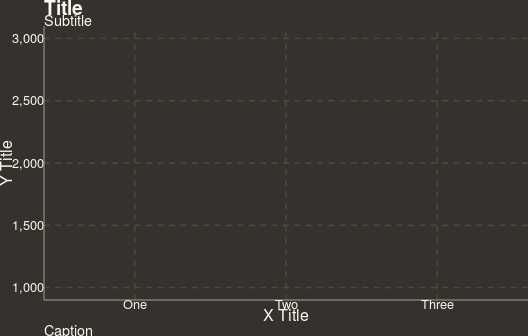
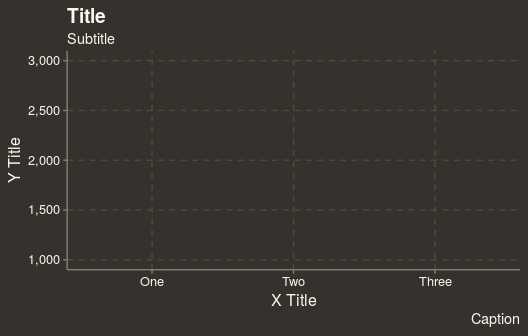
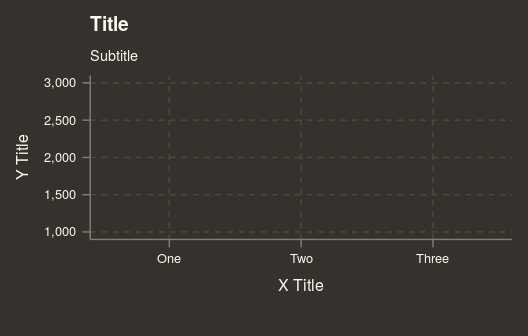
text_size:用于控制文本部分字体大小,默认12
type:用于控制背景区域填充的形式,当‘inner‘时如下:
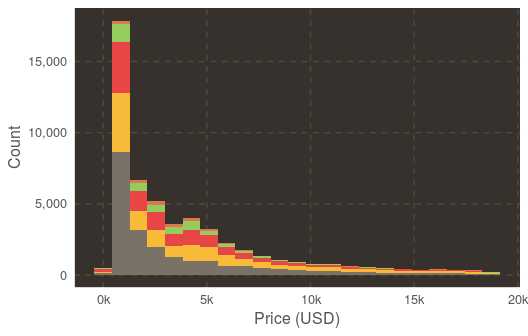
当设置为‘outer‘时如下:
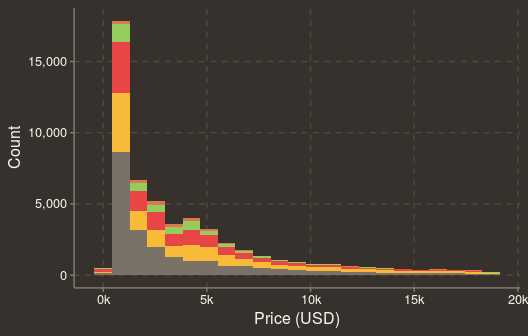
line_weight:设置坐标轴和网格线的宽度,默认0.5
set_theme:逻辑型变量,控制是否启动palette传入的主题,默认为TRUE
3.3 微调图像对比度
ggthemr中十分贴心地提供了调节图像对比度的函数,具体如下:
darken_swatch() / lighten_swatch(): 暗化或亮化所有图形元素的对比度
darken_gradient() / lighten_gradient(): 暗化或亮化所有梯度元素的对比度
darken_palette() / lighten_palette(): 暗化或亮化所有元素的对比度
下面是简单的示例:
rm(list=ls()) library(ggplot2) library(ggthemr) data(mpg) data <- mpg ggthemr(‘chalk‘) p1 <- ggplot(data=data, aes(displ, hwy))+ geom_point(mapping = aes(shape=factor(cyl)))+ geom_smooth(mapping = aes(displ,hwy,colour=factor(cyl))) print(p1)
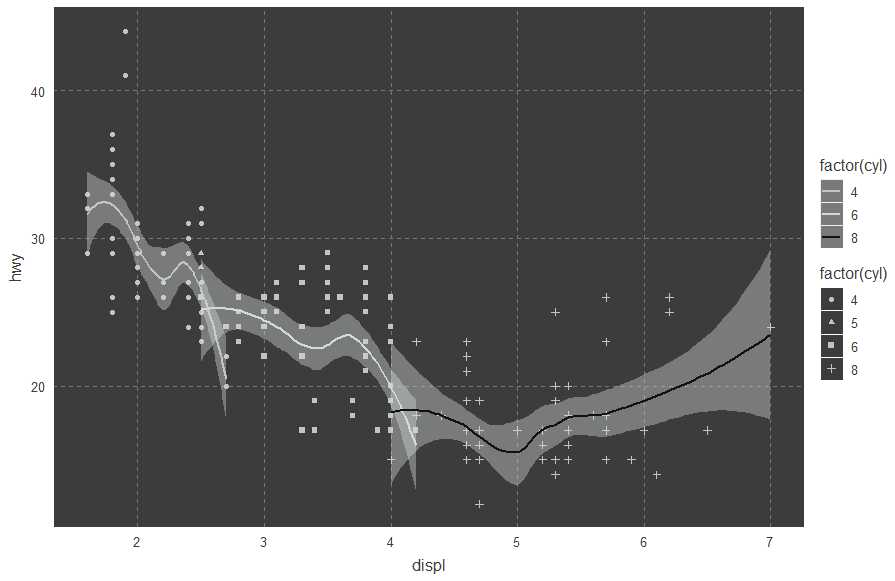
下面我们来分别调低和调高全局色彩对比度:
darken_palette(amount = 0.5) print(p1)
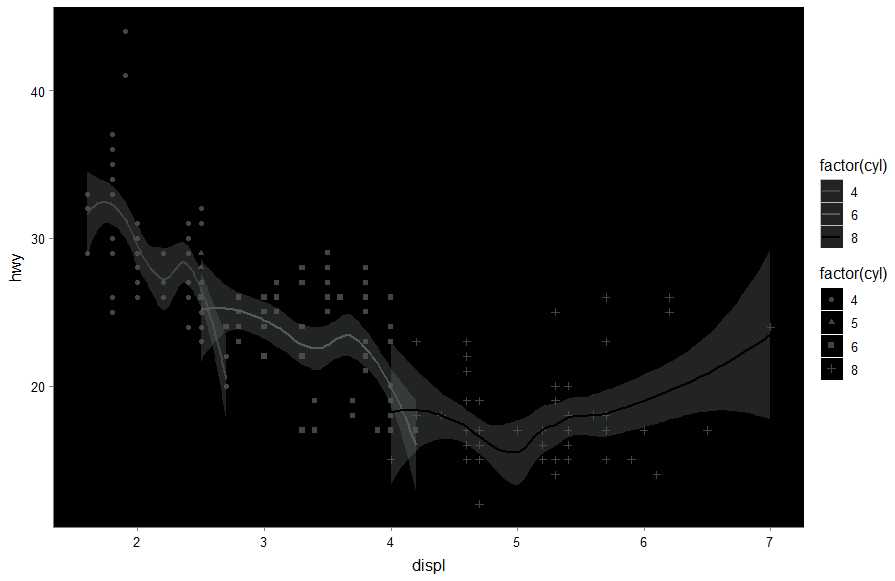
lighten_palette(amount = 0.5) print(p1)
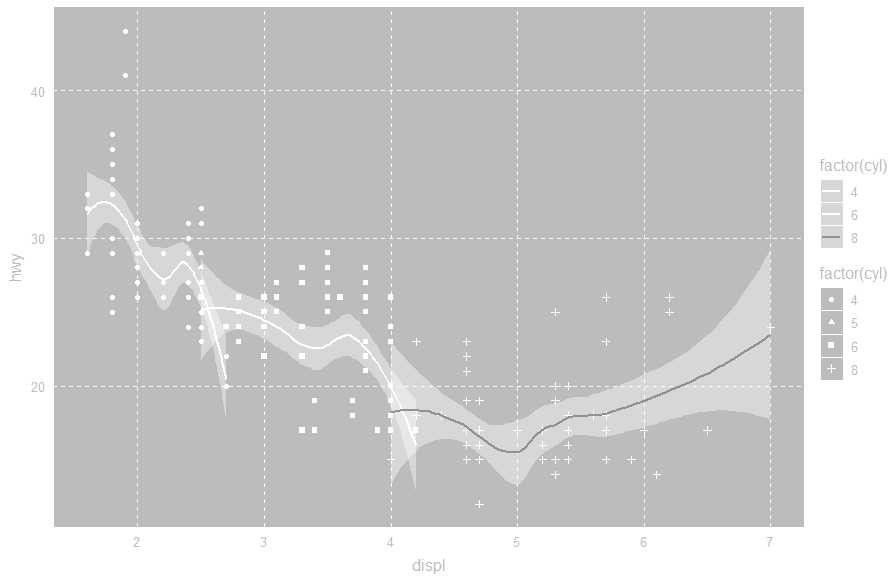
以上就是本文的全部内容,如有笔误望指出。
参考资料:https://github.com/cttobin/ggthemr
(数据科学学习手札55)利用ggthemr来美化ggplot2图像
标签:hal src 应用 bsp 步骤 dev tool 配色方案 weight
原文地址:https://www.cnblogs.com/feffery/p/10393566.html